Excel中如何用if函数计算阶梯式工资提成
1、首先打开一个业务提成的表格
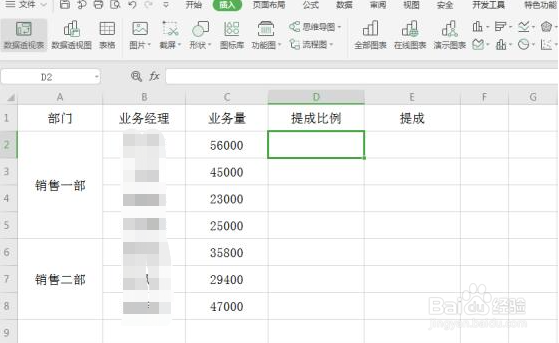
2、在提成比例一列,选中第一个单元格,点击工具栏上的【公式】,选择菜单中的【插入函数】
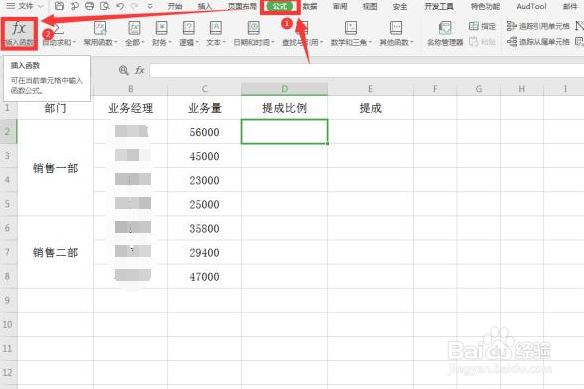
3、在插入函数选项卡中找到“IF”函数

4、在“测试函数”一栏中输入:C2>30000,“真值”一栏输入“5%”,“假值”一栏输入“3%”
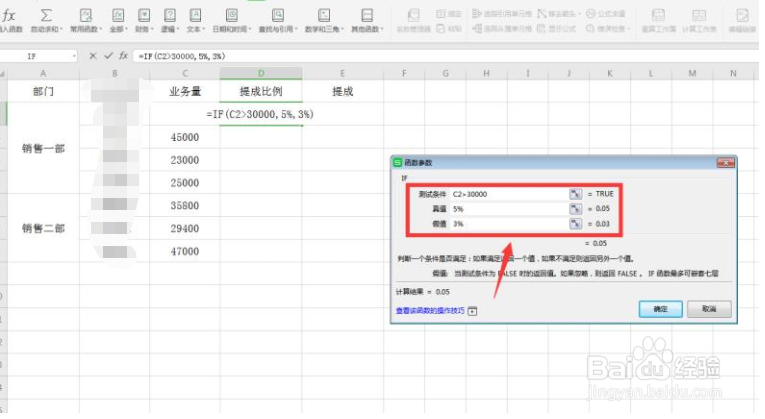
5、然后就算出了提成比例
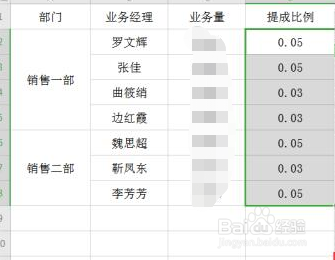
声明:本网站引用、摘录或转载内容仅供网站访问者交流或参考,不代表本站立场,如存在版权或非法内容,请联系站长删除,联系邮箱:site.kefu@qq.com。
阅读量:65
阅读量:125
阅读量:103
阅读量:103
阅读量:80